Novità in SEE Electrical V8R1
|
|
|
- Amanda Fede
- 5 anni fa
- Visualizzazioni
Transcript
1 in SEE Electrical V8R1 V8R1
2 Copyright Diritti d'autore (c) Marzo 2015 IGE-XAO. Tutti i diritti riservati. Nessun materiale di questo manuale può essere copiato, riprodotto, trascritto, salvato o tradotto, né per intero né in parte, sotto alcuna forma e mediante alcun mezzo, senza il permesso scritto dell IGE-XAO+XAO, 16 boulevard Déodat de Séverac, CS , COLOMIERS CEDEX, FRANCE.. Pagina 2 A. in SEE Electrical
3 INDICE NOVITÀ IN SEE ELECTRICAL V8R1 1 A 5 NOVITÀ IN SEE ELECTRICAL A.1. DALLA VERSIONE 7 RILASCIO 2 ALLA VERSIONE 8 RILASCIO 1 A.1.1. Miglioramenti generali A.1.1.a. Cambiamenti nelle cartelle d installazione A.1.1.b. Supporto Unicode A.1.1.c. Struttura delle cartelle introdotte nei progetti A.1.1.d. Utilizzo delle rubriche A.1.1.e. Miglioramenti per la stampa A.1.1.f. Disegnare linee ad un certo grado A.1.1.g. Miglioramenti nella Gestione piani A.1.2. Miglioramenti nei fogli modello A.1.3. Miglioramenti nel database codici A.1.3.a. Gestione del database codici A.1.3.b. Unire informazione A.1.4. Miglioramenti nella funzionalità copia / sposta fogli A.1.4.a. Cambiamenti nel menù contestuale dell Esploratore progetti A.1.4.b. Cambiamenti nella funzione di spostamento di fogli A.1.5. Miglioramenti nel modulo schemi A.1.5.a. Cambiare la descrizione di più componenti in un passo A.1.5.b. Generazione di nomi cavo A.1.5.c. Generazione di nomi morsettiera A.1.5.d. Scambiare il simbolo di riferimento nei potenziali A.1.5.e. Miglioramenti nella funzione Rubberband A.1.5.f. Utilizzare più volte i pin connettore A.1.6. Miglioramenti negli aspetti A.1.7. Miglioramenti nelle liste grafiche A.1.7.a. Visualizzazione delle rubriche foglio A.1.7.b. Raggruppamento per funzione nelle liste Morsetti e Tabella di cablaggio A.1.7.c. Calcolo della lunghezza dei fili nella Lista fili A.1.7.d. Utilizzo di caselle intorno ai componenti nelle liste Morsettiera grafica, Connettore grafico, Tabella di cablaggio e Tabella di cablaggio grafica A.1.7.e. Gestione della data di revisione nelle liste grafiche A.1.8. Miglioramenti nel modulo Quadro A.1.8.a. Ordinamento della tabella indice A.1.8.b. Eliminare le zone bianche dallo sfondo dei componenti A.1.8.c. Posizionare tipi multipli senza interruzione A.1.9. Produzione di quadro elettrico per sistemi di distribuzione elettrica A Miglioramenti nei comandi A.1.10.a. Miglioramenti nel comando CopyP A.1.10.b. Il comando CopyMultiFolder A.1.10.c. Miglioramenti nel comando ETInfo A.1.10.d. Comando Aperto al pubblico A.1.10.e. Trasferimento della descrizione dall aspetto prodotto alla descrizione 00 del componente. A. in SEE Electrical Pagina 3
4 A.1.10.f. Copiare le definizioni di filo A Moduli aggiuntivi A.1.11.a. Il modulo Traduzione A.1.11.b. Il modulo Autodiagram A.1.11.c. Il catalogo Web SEE Pagina A. in SEE Electrical
5 A NOVITÀ IN SEE ELECTRICAL A.1. DALLA VERSIONE 7 RILASCIO 2 ALLA VERSIONE 8 RILASCIO 1 A.1.1. MIGLIORAMENTI GENERALI A.1.1.a. CAMBIAMENTI NELLE CARTELLE D INSTALLAZIONE A causa dei cambiamenti nella politica della Microsoft e le loro regole riguardo l installazione del software e l archiviazione dei dati utente, la struttura usata da SEE Electrical è stata cambiata: File di programma Impostazioni e file temporanei (XML, OGL, ecc.) File dell utente (progetti, modelli, simboli) C:\Program Files (x86)\ige+xao\see Electrical V8R1\ Users\Public\Documents\IGE+XAO\SEE Electrical\<V8R1> Users\Public\Documents\IGE+XAO\SEE Electrical\V8R1\...\Projects Users\Public\Documents\IGE+XAO\SEE Electrical\V8R1\...\\Symbols Users\Public\Documents\IGE+XAO\SEE Electrical\V8R1\...\\Templates A.1.1.b. SUPPORTO UNICODE SEE Electrical supporta il sistema Unicode nei suoi progetti. Quando aprite un progetto creato con una versione precedente del software, appare una finestra, dove dovete selezionare quali proprietà di lingua utilizzare sul computer dove è stato creato il progetto. Queste impostazioni vengono usate per convertire i caratteri del file nel formato Unicode. Fate una copia di sicurezza dei vostri schemi prima di convertire!!! Se utilizzaste vecchi progetti modello durante la creazione di un nuovo progetto, apriteli in V8R1 e salvateli. Questo vale anche per i database codici ed i database traduzione delle versioni precedenti. Grazie all'utilizzo del sistema Unicode il font utilizzato in SEE Electrical è Arial non più quello vettoriale. A. in SEE Electrical Pagina 5
6 A.1.1.c. STRUTTURA DELLE CARTELLE INTRODOTTE NEI PROGETTI Standard Con SEE Electrical V8R1 è possibile strutturare gli schemi del progetto in cartelle e sottocartelle. La struttura della cartella può essere utile quando avete grandi progetti con un numero elevato di fogli. Potete utilizzare le cartelle nei seguenti modi: Utilizzare la funzione come nome della cartella per ordinare gli schemi per funzione; Utilizzare l indice di foglio come nome della cartella per ordinare gli schemi per numero di foglio; Utilizzare la localizzazione come nome della cartella per ordinare gli schemi per localizzazione; Utilizzare il nome cliente come nome della cartella per ordinare gli schemi per vostre necessità personali. E possibile creare, modificare e cancellare le cartelle con l aiuto di un menù contestuale, sviluppato appositamente per questo scopo. I progetti di SEE Electrical creati nelle versioni precedenti del software vengono automaticamente convertiti alla nuova struttura. Se il progetto fosse raggruppato per funzione, le cartelle corrispondenti a questa struttura verranno create automaticamente. Ci sono diverse regole di SEE Electrical da rispettare quando create e utilizzate le cartelle: Non è possibile creare cartelle per le liste grafiche e le liste database. E possibile aggiungere una descrizione alle cartelle. E possibile usare sottocartelle. E possibile usare lo stesso numero di foglio quando un foglio è posizionato in cartelle parallele o in sottocartelle. I nomi delle cartelle non sono collegati alla funzione/localizzazione attuale dello schema. I fogli possono essere spostati da cartella a cartella usando la funzionalità trascina & rilascia. Le cartelle vuote devono essere cancellate manualmente. I riferimenti incrociati presenti nei progetti generati con una versione di SEE Electrical antecedente la V8R1 potranno essere ricostruiti usando anche la funzione e la localizzazione del foglio. I riferimenti incrociati devono essere creati usando le rubriche (numero unico per ogni foglio). Se il nome della cartella e la funzione/localizzazione del foglio non corrispondessero, i riferimenti incrociati dovranno essere creati usando le rubriche. Pagina 6 A. in SEE Electrical
7 A.1.1.d. UTILIZZO DELLE RUBRICHE Ad ogni foglio viene aggiunto automaticamente un numero univoco. Questi numeri non possono essere cambiati manualmente ma possono essere riordinati tramite un comando. E stato aggiunto un nuovo valore di definizione foglio nelle Impostazioni sistema e nelle Proprietà schemi di SEE Electrical, che vi permette di scegliere se si desiderasse usare o meno questo campo chimato Rubrica. La rubrica può essere visualizzata nei modelli. Essa viene visualizzata anche nella lista database e nelle liste grafiche. A. in SEE Electrical Pagina 7
8 A.1.1.e. MIGLIORAMENTI PER LA STAMPA Alcune volte è necessario stampare solo parte di un foglio. Per questa necessità SEE Electrical supporta adesso la definizione delle zone di stampa. Vi è la possibilità di creare zone di stampa di qualsiasi dimensione. Queste però, in fase di stampa, verranno sempre adattate al formato del foglio ciò comporta il fatto che se l'area di stampa non fosse proporzionale al foglio il risultato della stampa stessa conterrà qualche dettaglio in più rispetto all'area impostata. Le zone di stampa vengono definite tramite il comando Definire zone di stampa. Pagina 8 A. in SEE Electrical
9 Quando stampate solo il foglio attivo, potete selezionare una zona di stampa all interno della finestra di stampa: A.1.1.f. DISEGNARE LINEE AD UN CERTO GRADO SEE Electrical supporta il disegno di linee di 0, 45, 90, 135, 180 ecc. gradi. Premendo il tasto Ctrl possono essere generate linee che corrispondano solamente a questi angoli. A. in SEE Electrical Pagina 9
10 A.1.1.g. MIGLIORAMENTI NELLA GESTIONE PIANI Gli elementi possono essere spostati in un nuovo piano con l aiuto della finestra gestione piani. Se, prima di aprire tale finestra, fosse stato selezionato almeno un elemento e il piano attivo venisse cambiato inserendo un nuovo numero (o cliccando due volte su un piano), gli elementi verranno spostati nel nuovo piano corrente. Se gli elementi fossero stati selezionati e l utente aprisse la gestione piani senza cambiare il piano attivo, essi rimangono sui loro piani. Questo dà la possibilità di cambiare il colore del piano ecc. A.1.2. MIGLIORAMENTI NEI FOGLI MODELLO Esistono nuovi attributi recuperabili nei fogli modello. Tra questi attributi vi sono "Scala disegno", "Scala simbolo", "Nome cartella", "Descrizione cartella" e "Rubrica". A.1.3. MIGLIORAMENTI NEL DATABASE CODICI Standard Ora il database codici ha un interfaccia completamente nuova, che vi permette un utilizzo più efficace di questa funzionalità: Pagina 10 A. in SEE Electrical
11 La ricerca del codice adesso viene eseguita tramite il campo "Filtro" e viene limitata al solo Produttore e gruppo merceologico selezionato. La vista Cataloghi elenca i produttori o il gruppo merci disponibili nel database. Esso viene gestito da un menù contestuale: Nella zona Codici potete gestire l ordinamento delle parti disponibili, sempre con l aiuto di un menù contestuale: A. in SEE Electrical Pagina 11
12 Nella vista Proprietà potete vedere le proprietà del codice selezionato. Pagina 12 A. in SEE Electrical
13 A.1.3.a. GESTIONE DEL DATABASE CODICI Le diverse operazioni nel database codici come l'aggiunta, la modifica e cancellazione di parti di produttori e gruppi merci come anche le proprietà, vengono gestite da una serie di pulsanti, disponibili nella finestra principale. Con questi pulsanti potete anche importare o esportare parti da/a file XML oppure potete importare codici dal Catalogo Web di IGE+XAO. Varie impostazioni vi permettono di visualizzare un report dell importazione, ignorare o sovrascrivere informazioni esistenti, ecc. A.1.3.b. UNIRE INFORMAZIONE Quando aggiungete o modificate delle informazioni sui codici, il pulsante Unire vi permette di selezionare da quale codice prendere la definizione canale. A.1.4. MIGLIORAMENTI NELLA FUNZIONALITÀ COPIA / SPOSTA FOGLI Standard La nuova gestione delle cartelle ha influenzato la copiatura dei fogli. Con questa in SEE Electrical V8R1è stata introdotta una nuova più avanzata funzionalità Copia. E possibile selezionare come gestire i componenti nei fogli copiati nelle finestre Impostazioni sistema o Proprietà progetto: Copiare un foglio senza cambiare i nomi dei componenti, morsetti e cavi. Rinumerare i componenti nel progetto destinazione. A.1.4.a. CAMBIAMENTI NEL MENÙ CONTESTUALE DELL E SPLORATORE PROGETTI Standard E stato aggiunto un nuovo comando contestuale Incolla nel menù contestuale dell Esploratore progetti. Il comando Copia è stato migliorato, e adesso offre un drag-and-drop più efficace dei fogli copiati. A. in SEE Electrical Pagina 13
14 Gestione dei nomi di cavo: I cavi copiati non mostrano più il carattere # nella sigla. Essi seguono le impostazioni definite per la copia. Se nella cartella Cavi della finestra Schemi Proprietà è stata definita una regola che permette la generazione automatica dei nomi di cavo, i cavi dei fogli copiati vengono rinominati in base alla regola definita. E necessario spuntare l opzione "Rinumera i componenti secondo le impostazioni del progetto di destinazione" per il processo di copiatura. Se volete usare un automatismo per i nomi componente e nessuno per i cavi, definite la regola "Libero" per la numerazione dei cavi. Gestione dei nomi morsettiera e i numeri morsetto: Le morsettiere copiate non mostrano più il carattere # nella sigla. Esse seguono le impostazioni per la funzionalità copia. Nomi morsettiera: Se nella cartella Morsettiere della finestra Proprietà Schemi è stata definita una regola che permette la generazione automatica di nomi morsettiera, i nomi della morsettiera nei fogli copiati vengono rinominati in base alla regola definita. E necessario spuntare l opzione "Rinumera i componenti secondo le impostazioni del progetto di destinazione" per il processo di copiatura. Se desiderate conservare i nomi di morsettiera, scegliete la regola di nominazione Libero per le morsettiere. Numeri morsetto: I numeri dei morsetti vengono conservati. Se desideraste cambiarli, una volta copiati i fogli, basterà usare il database "Editore, morsetti" dalla quale eseguire il comando "Rinumera tutti i morsetti visualizzati". A.1.4.b. CAMBIAMENTI NELLA FUNZIONE DI SPOSTAMENTO DI FOGLI I fogli possono essere spostati nel progetto con l aiuto della funzione drag-and-drop. Questo è utile, se volete spostare fogli tra le cartelle. A.1.5. MIGLIORAMENTI NEL MODULO SCHEMI A.1.5.a. CAMBIARE LA DESCRIZIONE DI PIÙ COMPONENTI IN UN PASSO E possibile cambiare la descrizione degli attributi per più componenti in un solo passo tramite la finestra Proprietà selezionando contemporaneamente più entità. Pagina 14 A. in SEE Electrical
15 A.1.5.b. GENERAZIONE DI NOMI CAVO Adesso è possibile generare automaticamente i nomi di cavo a partire dal livello. A.1.5.c. GENERAZIONE DI NOMI MORSETTIERA Ora è possibile generare i nomi per le morsettiera in modo semiautomatico. La cartella Morsettiere nella finestra Schemi Proprietà contiene le impostazioni per il "Separatore tra morsettiera e il numero". Essa permette la definizione di un metodo di numerazione per le morsettiere. A. in SEE Electrical Pagina 15
16 A.1.5.d. CAMBIARE IL SIMBOLO DI RIFERIMENTO NEI POTENZIALI Il comando ReplacePotRef nell esploratore Comandi vi permette di cambiare il simbolo di riferimento usato in un potenziale. A.1.5.e. MIGLIORAMENTI NELLA FUNZIONE F ILO ELASTICO La funzione Filo elasticoè stata cambiata per ottimizzarne i risultati: I fili selezionati (e a causa di questo spostati) non vengono più influenzati. Vengono estesi solo i fili non selezionati e connessi al morsetto di un simbolo. A.1.5.f. UTILIZZARE PIÙ VOLTE I PIN CONNETTORE Una nuova proprietà nella finestra Proprietà progetto vi permette di definire l utilizzo dei connettori pin: Pagina 16 A. in SEE Electrical
17 A.1.6. MIGLIORAMENTI NEGLI ASPETTI Advanced Sono stati aggiunti nuovi pulsanti nella sezione Componenti della finestra Gestione Funzione/Localizzazione/Prodotto per permettere il trasferimento soltanto dell aspetto selezionato al componente. Se fosse selezionato un componente, il comando contestuale Seleziona aspetti nell albero vi permette di selezionare/mostrare gli aspetti utilizzati in questo componente nell albero degli aspetti. A.1.7. MIGLIORAMENTI NELLE LISTE GRAFICHE A.1.7.a. VISUALIZZAZIONE DELLE RUBRICHE FOGLIO Le rubriche possono essere visualizzate in tutte le liste grafiche semplici. A.1.7.b. RAGGRUPPAMENTO PER FUNZIONE NELLE LISTE CABLAGGIO MORSETTI E TABELLA DI Standard Adesso è possibile raggruppare le liste grafiche per funzione. A.1.7.c. CALCOLO DELLA LUNGHEZZA DEI FILI NELLA L ISTA FILI Standard Nella lista grafica Fili ora è possibile calcolare la lunghezza dei fili aventi stessa tipologia. A. in SEE Electrical Pagina 17
18 A.1.7.d. UTILIZZO DI CASELLE INTORNO AI COMPONENTI NELLE LISTE MORSETTIERA GRAFICA, CONNETTORE GRAFICO, TABELLA DI CABLAGGIO E TABELLA DI CABLAGGIO GRAFICA Advanced Per evitare un routing complesso nei piani grafici, dove i simboli possono essere mostrati come destinazioni, adesso può essere utilizzata una visualizzazione semplificata del simbolo di destinazione (il simbolo viene mostrato in una casella). A.1.7.e. GESTIONE DELLA DATA DI REVISIONE NELLE LISTE GRAFICHE Può essere aggiunto un attributo nel foglio modello per cambiare la visibilità della data di revisione. Pagina 18 A. in SEE Electrical
19 A.1.8. MIGLIORAMENTI NEL MODULO QUADRO A.1.8.a. ORDINAMENTO LISTA DI SELEZIONE La lista di selezione ora può essere ordinata per nome e non per le coordinate X/Y nei fogli. E stata inserita una nuova voce nelle Proprietà quadro. A.1.8.b. ELIMINARE LE ZONE BIANCHE DALLO SFONDO DEI COMPONENTI Una nuova funzione chiamata Rimuovi sfondo è stata inserita nella scheda Quadro, questa vi permette di eliminare la zona bianca creata automaticamente nei componenti. Ora è infatti possibile definirla manualmente. A.1.8.c. POSIZIONARE TIPI MULTIPLI SENZA INTERRUZIONE Per i simboli ai quali è stato definito più di un codice, è ora possibile inserirne automaticamente tutte le rappresentazioni sul foglio quadro. In altri casi invece è necessario farlo manualmente. L opzione "Posizionare sottotipi e tipi multipli con interruzione dalla lista di selezione" è stata aggiunta nelle Proprietà quadro per supportare entrambi i metodi di lavoro. A. in SEE Electrical Pagina 19
20 A.1.9. PRODUZIONE DI QUADRO ELETTRICO PER SISTEMI DI DISTRIBUZIONE ELETTRICA Advanced Ora è possibile, dopo aver inserito un quadro, suddividere il quadro stesso in più parti così da rappresentare in modo corretto un quadro formato da più ante., A MIGLIORAMENTI NEI COMANDI A.1.10.a. MIGLIORAMENTI NEL COMANDO COPYP Il comando Copy P vi permette di copiare fogli e cartelle da un progetto all altro. Il comando vi permette di: Copiare un intera cartella (e le sue sotto-cartelle). Le funzioni / localizzazioni dei componenti non vengono cambiate. Copiare tutti i fogli in una cartella la funzione / localizzazione deve essere cambiata nella copia. Copiare fogli da uno schema e fogli da un foglio quadro insieme o separatamente. Copiare più fogli singoli. Impostare l ordine delle cartelle nel progetto di destinazione durante il processo di copiatura. Le cartelle e i fogli al loro interno deve essere copiato nell ordine corretto. Copiare fogli con l indice foglio. Copiare fogli con gli spazi nei numeri di foglio. Copiare fogli dai moduli Schema e Quadro assieme o separatamente. A.1.10.b. IL COMANDO COPYMULTI FOLDER Il comando CopyMultiF è stato sostituito dal comando CopyMultiFolder, che copia le cartelle (e non i gruppi funzione) da un progetto origine ad uno destinazione. Pagina 20 A. in SEE Electrical
21 A.1.10.c. MIGLIORAMENTI NEL COMANDO ETINFO La nuova opzione "Mostra master senza slave" nel comando ETInfo vi permette di visualizzare i vari master senza slave ad essi legati inseriti nello schema. A.1.10.d. COMANDO APERTO AL PUBBLICO Il comando Aperto al pubblico apre l esploratore di Windows in: [PUBLICDOCUMENTS]\[Produttore]\[Prodotto]\[Versione] quindi l utente può accedere più facilmente ai progetti, modelli e ai simboli di libreria, se questi fossero salvati nelle directory default di SEE Electrical. A. in SEE Electrical Pagina 21
22 A.1.10.e. TRASFERIMENTO DELLA DESCRIZIONE DALL ASPETTO PRODOTTO ALLA DESCRIZIONE 00 DEL COMPONENTE. Advanced Se lavorate con l aspetto prodotto, adesso è possibile trasferire la descrizione dall aspetto prodotto alla descrizione 00 del componente. Il trasferimento viene fatto con l aiuto del comando TransferAspectProductDesciption. A.1.10.f. COPIARE LE DEFINIZIONI DI FILO Advanced E possibile copiare le definizioni di filo tra i progetti, nei quali è attivata l opzione "Potenziale (attributi uguali per collegamenti fili". Questo viene eseguito tramite il comando CopySignalDef. A MODULI AGGIUNTIVI A.1.11.a. IL MODULO TRADUZIONE Il modulo Traduzione è disponibile anche con le versioni e Standard del prodotto. Pagina 22 A. in SEE Electrical
23 A.1.11.b. IL MODULO AUTODIAGRAM Il modulo Autodiagram contiene le funzioni del modulo, che si trova nel livello Advanced del modulo Schemi. E' ora disponibile anche per i livelli e Standard. A.1.11.c. IL CATALOGO WEB SEE Il gruppo IGE+XAO ha creato un catalogo disponibile in Internet accessibile agli utenti aventi la licenza abilitata. Esso contiene dei codici di diversi produttori. Ogni codice materiale di questo catalogo contiene fino a sei dettagli: Codice: numero d identificazione del produttore Descrizione: descrizione del codice Nome produttore Serie: nome della serie, la gamma dei prodotti Prodotto: designazione codice Sono disponibili due servizi: "Catalogo Web SEE" permette il download di tutti gli articoli disponibili nel catalogo Web. L abbonamento è annuale. "SEE Parts Libraries" include la creazione di nuovo materiale di riferimento, per un massimo di 10 riferimenti richiesti in un periodo di 5 giorni. Questo servizio viene offerto per 100 riferimenti durante 18 mesi dalla data di sottoscrizione del servizio. A. in SEE Electrical Pagina 23
Novità in SEE Electrical V7R2
 Novità in SEE Electrical V7R2 V7R2 Copyright Diritti d'autore (c) Maggio 2013 IGE-XAO. Tutti i diritti riservati. Nessun materiale di questo manuale può essere copiato, riprodotto, trascritto, salvato
Novità in SEE Electrical V7R2 V7R2 Copyright Diritti d'autore (c) Maggio 2013 IGE-XAO. Tutti i diritti riservati. Nessun materiale di questo manuale può essere copiato, riprodotto, trascritto, salvato
Gestione della configurazione Input/Output PLC Cosa c'è di nuovo?
 Gestione della configurazione Input/Output PLC Cosa c'è di nuovo? Indice I. Avviare il Configuration Manager... 3 II. Nuova interfaccia dell'utente... 3 III. Importazione di nuovi formati di configurazione...
Gestione della configurazione Input/Output PLC Cosa c'è di nuovo? Indice I. Avviare il Configuration Manager... 3 II. Nuova interfaccia dell'utente... 3 III. Importazione di nuovi formati di configurazione...
Nuove funzionalità SEE Electrical V6
 Nuove funzionalità SEE Electrical V6 Le informazioni contenute nel presente manuale sono soggette a modifiche senza preavviso. Se non specificato diversamente, ogni riferimento a società, nomi, dati, ed
Nuove funzionalità SEE Electrical V6 Le informazioni contenute nel presente manuale sono soggette a modifiche senza preavviso. Se non specificato diversamente, ogni riferimento a società, nomi, dati, ed
SEE Electrical Expert: FAQ COME MODIFICARE I DATI ALL INTERNO DEL CARTIGLIO DEL MODELLO
 SEE Electrical Expert: FAQ COME MODIFICARE I DATI ALL INTERNO DEL CARTIGLIO DEL MODELLO All interno del cartiglio copertina e di quello utilizzato nei normali fogli di disegno è presente logo e intestazione
SEE Electrical Expert: FAQ COME MODIFICARE I DATI ALL INTERNO DEL CARTIGLIO DEL MODELLO All interno del cartiglio copertina e di quello utilizzato nei normali fogli di disegno è presente logo e intestazione
MANUALE D AVVIAMENTO. Come creare uno schema di potenza Manuale d avviamento
 Come creare uno schema di potenza - 1 2 - Manuale d avviamento Manuale d avviamento di SEE Electrical LT Software per la progettazione elettrica MANUALE D AVVIAMENTO SEE Electrical LT Versione V4R1: Edizione
Come creare uno schema di potenza - 1 2 - Manuale d avviamento Manuale d avviamento di SEE Electrical LT Software per la progettazione elettrica MANUALE D AVVIAMENTO SEE Electrical LT Versione V4R1: Edizione
ELCAD/AUCOPLAN 7. Novità in ELCAD AUCOTEC S.r.l. Via Italia 44/C, Monza (MB) Tel: , Fax:
 ELCAD/AUCOPLAN 7 Novità in ELCAD 7.8.0 Edizione: 28.03.2013 AUCOTEC S.r.l. Via Italia 44/C, 20900 Monza (MB) Tel: +39 039 9636100, Fax: +39 039 9636110 Copyright: Tutti i diritti, specialmente il diritto
ELCAD/AUCOPLAN 7 Novità in ELCAD 7.8.0 Edizione: 28.03.2013 AUCOTEC S.r.l. Via Italia 44/C, 20900 Monza (MB) Tel: +39 039 9636100, Fax: +39 039 9636110 Copyright: Tutti i diritti, specialmente il diritto
Inoltrare un messaggio.
 Reti informatiche 359 7.5.3.9 Inoltrare un messaggio. È possibile spedire ad altri un messaggio inviato o ricevuto in precedenza. Al destinatario verrà recapitato il messaggio originale nel quale compariranno
Reti informatiche 359 7.5.3.9 Inoltrare un messaggio. È possibile spedire ad altri un messaggio inviato o ricevuto in precedenza. Al destinatario verrà recapitato il messaggio originale nel quale compariranno
Avviate Specifi dall icona presente sul vostro Desktop.
 Avviate Specifi dall icona presente sul vostro Desktop. Nota: Se state utilizzando una versione dimostrativa, una volta caricato il programma, un messaggio vi comunicherà i giorni rimanenti del periodo
Avviate Specifi dall icona presente sul vostro Desktop. Nota: Se state utilizzando una versione dimostrativa, una volta caricato il programma, un messaggio vi comunicherà i giorni rimanenti del periodo
SEE Electrical Expert V4: FAQ
 SEE Electrical Expert V4: FAQ Inserimento attributi in morsetti logici e fisici INTRODUZIONE Ad un morsetto (che sia esso logico oppure fisico) è possibile aggiungere un attributo passando per il comando
SEE Electrical Expert V4: FAQ Inserimento attributi in morsetti logici e fisici INTRODUZIONE Ad un morsetto (che sia esso logico oppure fisico) è possibile aggiungere un attributo passando per il comando
Sepa Direct Debit. L applicazione Sepa Direct Debit
 Sepa Direct Debit L applicazione Sepa Direct Debit La gestione delle disposizioni Sepa Direct Debit La gestione delle distinte L autorizzazione della distinta La gestione degli esiti L applicazione Sepa
Sepa Direct Debit L applicazione Sepa Direct Debit La gestione delle disposizioni Sepa Direct Debit La gestione delle distinte L autorizzazione della distinta La gestione degli esiti L applicazione Sepa
Lena Cota Guido Corso di Informatica - II livello. Esplora Risorse. Lavorare con il file system
 Esplora Risorse Lavorare con il file system 1 Cos è Le informazioni che possono essere elaborate dai computer sono conservate in documenti chiamati file. Esplora Risorse è il programma già installato su
Esplora Risorse Lavorare con il file system 1 Cos è Le informazioni che possono essere elaborate dai computer sono conservate in documenti chiamati file. Esplora Risorse è il programma già installato su
ASSOCIA CONTATTI DI DAVID TÄNZER. Manuale Utente ASSOCIAZIONE, RIMOZIONE ASSOCIAZIONI, RICERCA ASSOCIAZIONI E SALVATAGGIO DI ELEMENTI DI OUTLOOK
 ASSOCIA CONTATTI DI DAVID TÄNZER ASSOCIAZIONE, RIMOZIONE ASSOCIAZIONI, RICERCA ASSOCIAZIONI E SALVATAGGIO DI ELEMENTI DI OUTLOOK Manuale Utente 1 INDICE Introduzione 3 Installazione del programma 4 Lancio
ASSOCIA CONTATTI DI DAVID TÄNZER ASSOCIAZIONE, RIMOZIONE ASSOCIAZIONI, RICERCA ASSOCIAZIONI E SALVATAGGIO DI ELEMENTI DI OUTLOOK Manuale Utente 1 INDICE Introduzione 3 Installazione del programma 4 Lancio
Microsoft Word (parte I) Mirko Gombia Università di Bologna
 Microsoft Word (parte I) Mirko Gombia Università di Bologna Cenni preliminari Microsoft Word è un programma del pacchetto Office di Microsoft È un software dedicato alla creazione di testi, ma non solo
Microsoft Word (parte I) Mirko Gombia Università di Bologna Cenni preliminari Microsoft Word è un programma del pacchetto Office di Microsoft È un software dedicato alla creazione di testi, ma non solo
Utilizzo delle Maschere in Microsoft Access
 Utilizzo delle Maschere in Microsoft Access Uso delle maschere Permettono di definire delle interfacce grafiche per la gestione dei dati del database Permettono di realizzare delle piccole applicazioni
Utilizzo delle Maschere in Microsoft Access Uso delle maschere Permettono di definire delle interfacce grafiche per la gestione dei dati del database Permettono di realizzare delle piccole applicazioni
MDG Enpals Spettacolo MANUALE D USO E INSTALLAZIONE
 MDG Enpals Spettacolo MANUALE D USO E INSTALLAZIONE Rev 1.00 Pagina 1 di 15 MDG Enpals Spettacolo Manuale di installazione Installazione Inserire il CD di installazione e seguire la procedura di installazione
MDG Enpals Spettacolo MANUALE D USO E INSTALLAZIONE Rev 1.00 Pagina 1 di 15 MDG Enpals Spettacolo Manuale di installazione Installazione Inserire il CD di installazione e seguire la procedura di installazione
Personal Share Estratto. Manuale Utente
 Personal Share Estratto Manuale Utente 1. Accesso di mail di invito L accesso al servizio avviene una volta ricevuta la mail di invito Cliccando sul link indicato dalla freccia (che sarà personalizzato
Personal Share Estratto Manuale Utente 1. Accesso di mail di invito L accesso al servizio avviene una volta ricevuta la mail di invito Cliccando sul link indicato dalla freccia (che sarà personalizzato
Servizio Webmail dell Università degli Studi di Macerata
 Servizio Webmail dell ----------------------------------------------------------------------------------------------------------------------------------- Posta Come ordinare le e-mail---------------------------------------------------------------pag.
Servizio Webmail dell ----------------------------------------------------------------------------------------------------------------------------------- Posta Come ordinare le e-mail---------------------------------------------------------------pag.
Personal Share Bandi Programmazione Edilizia Scolastica Manuale Utente Comune
 Personal Share Bandi Programmazione Edilizia Scolastica 2018-2020 Manuale Utente Comune 1. Obiettivi Il sistema Personal Share associato all Anagrafe Regionale dell Edilizia Scolastica permette ai funzionari
Personal Share Bandi Programmazione Edilizia Scolastica 2018-2020 Manuale Utente Comune 1. Obiettivi Il sistema Personal Share associato all Anagrafe Regionale dell Edilizia Scolastica permette ai funzionari
Copia in serie. Ritaglio. Convertitore DWG
 Copia in serie GstarCAD 2018 include nuove e potenti opzioni per copiare oggetti in serie disposti in forma rettangolare, polare o lungo una traiettoria. La nuova serie di oggetti viene creata come blocco
Copia in serie GstarCAD 2018 include nuove e potenti opzioni per copiare oggetti in serie disposti in forma rettangolare, polare o lungo una traiettoria. La nuova serie di oggetti viene creata come blocco
Avviate Specifi dall icona presente sul vostro Desktop.
 Avviate Specifi dall icona presente sul vostro Desktop. Nota: Se state utilizzando una versione dimostrativa, una volta caricato il programma, un messaggio vi comunicherà i giorni r imanenti del periodo
Avviate Specifi dall icona presente sul vostro Desktop. Nota: Se state utilizzando una versione dimostrativa, una volta caricato il programma, un messaggio vi comunicherà i giorni r imanenti del periodo
SEE Electrical Expert V4R3 Service Pack 1 Cosa c'è di nuovo?
 SEE Electrical Expert V4R3 Service Pack 1 Cosa c'è di nuovo? p 1 Indice 1 - Nuove caratteristiche e miglioramenti... 3 1.1 Miglioramenti dei plugin/ API... 3 1.2 Miglioramenti di compatibilità... 3 1.3
SEE Electrical Expert V4R3 Service Pack 1 Cosa c'è di nuovo? p 1 Indice 1 - Nuove caratteristiche e miglioramenti... 3 1.1 Miglioramenti dei plugin/ API... 3 1.2 Miglioramenti di compatibilità... 3 1.3
Novità di versione See Electrical Expert V3R7
 Novità di versione See Electrical Expert V3R7 Le informazioni contenute nel presente manuale sono soggette a modifiche senza preavviso. Se non specificato diversamente, ogni riferimento a società, nomi,
Novità di versione See Electrical Expert V3R7 Le informazioni contenute nel presente manuale sono soggette a modifiche senza preavviso. Se non specificato diversamente, ogni riferimento a società, nomi,
See Electrical Expert V4: FAQ
 See Electrical Expert V4: FAQ GESTIONE DEI CAVI SCHERMATI Attenzione Per utilizzare la seguente FAQ è necessario aver scaricato il download: SIMBOLI_Gestione cavi Schermati Siamo nel seguente caso: Ci
See Electrical Expert V4: FAQ GESTIONE DEI CAVI SCHERMATI Attenzione Per utilizzare la seguente FAQ è necessario aver scaricato il download: SIMBOLI_Gestione cavi Schermati Siamo nel seguente caso: Ci
Sommario. A proposito di A colpo d occhio 1. Novità e miglioramenti 5. Introduzione a Excel Ringraziamenti... xi Autore...
 Sommario Ringraziamenti............................................ xi Autore................................................. xiii 1 2 3 A proposito di A colpo d occhio 1 Niente computerese!.....................................
Sommario Ringraziamenti............................................ xi Autore................................................. xiii 1 2 3 A proposito di A colpo d occhio 1 Niente computerese!.....................................
See Electrical Expert
 See Electrical Expert IGE-XAO ITALIA Via Canovine, 46-24126 BERGAMO Tel.: 035.4596167 Fax: 035.4243793 web http://www.ige-xao.it @mail: serviziotecnico@ige-xao.it FAQ: Se avete a disposizione un catalogo
See Electrical Expert IGE-XAO ITALIA Via Canovine, 46-24126 BERGAMO Tel.: 035.4596167 Fax: 035.4243793 web http://www.ige-xao.it @mail: serviziotecnico@ige-xao.it FAQ: Se avete a disposizione un catalogo
Word Elaborazione di testi
 Fondamenti di informatica Cos è Word? Word è un word processor WYSIWYG (What You See Is What You Get) in grado di soddisfare molte esigenze di word processing e desktop publishing Word Elaborazione di
Fondamenti di informatica Cos è Word? Word è un word processor WYSIWYG (What You See Is What You Get) in grado di soddisfare molte esigenze di word processing e desktop publishing Word Elaborazione di
TXA100 Simulatore Manuale utente
 TXA100 Simulatore 09/2017 6LE005114A 1. INTRODUZIONE... 3 2. INSTALLAZIONE DEL SOFTWARE... 3 2.1 2.2 PROGRAMMA SERVER... 4 PROGRAMMA CLIENT... 4 3. SIMULATORE... 5 3.1 3.2 3.3 3.4 3.5 3.6 IMPOSTAZIONI
TXA100 Simulatore 09/2017 6LE005114A 1. INTRODUZIONE... 3 2. INSTALLAZIONE DEL SOFTWARE... 3 2.1 2.2 PROGRAMMA SERVER... 4 PROGRAMMA CLIENT... 4 3. SIMULATORE... 5 3.1 3.2 3.3 3.4 3.5 3.6 IMPOSTAZIONI
Fondamenti di informatica. Word Elaborazione di testi
 Fondamenti di informatica Word Elaborazione di testi INTRODUZIONE Cos è Word? Word è un word processor WYSIWYG (What You See Is What You Get) in grado di soddisfare molte esigenze di word processing e
Fondamenti di informatica Word Elaborazione di testi INTRODUZIONE Cos è Word? Word è un word processor WYSIWYG (What You See Is What You Get) in grado di soddisfare molte esigenze di word processing e
Istruzioni e informazioni utili
 1 Istruzioni e informazioni utili Istruzioni installazione Di seguito è descritta la procedura di installazione dell aggiornamento librerie ARCHline.XP. Tutti gli elementi installati verranno inseriti
1 Istruzioni e informazioni utili Istruzioni installazione Di seguito è descritta la procedura di installazione dell aggiornamento librerie ARCHline.XP. Tutti gli elementi installati verranno inseriti
Windows. La prima realizzazione di un ambiente grafico si deve alla Apple (1984) per il suo Macintosh. La gestione dei file conserva la logica del DOS
 Windows La prima realizzazione di un ambiente grafico si deve alla Apple (1984) per il suo Macintosh La gestione dei file conserva la logica del DOS Funzionalità di un S.O. Gestione dei file Gestione dei
Windows La prima realizzazione di un ambiente grafico si deve alla Apple (1984) per il suo Macintosh La gestione dei file conserva la logica del DOS Funzionalità di un S.O. Gestione dei file Gestione dei
Inserimento cavi in automatico da foglio sinottico
 Inserimento cavi in automatico da foglio sinottico 1 1 SCHEMA ELETTRICO Per effettuare un inserimento automatico dei cavi, partiamo da un foglio schema come nell esempio sottostante. N.B. ricordatevi di
Inserimento cavi in automatico da foglio sinottico 1 1 SCHEMA ELETTRICO Per effettuare un inserimento automatico dei cavi, partiamo da un foglio schema come nell esempio sottostante. N.B. ricordatevi di
SEE Electrical Expert: FAQ COME ASSOCIARE AD UN SIMBOLO IL DISEGNO MECCANICO NEL QUADRO
 SEE Electrical Expert: FAQ COME ASSOCIARE AD UN SIMBOLO IL DISEGNO MECCANICO NEL QUADRO Quando inserite un simbolo nello schema è possibile definirne il disegno grafico con il quale verrà rappresentato
SEE Electrical Expert: FAQ COME ASSOCIARE AD UN SIMBOLO IL DISEGNO MECCANICO NEL QUADRO Quando inserite un simbolo nello schema è possibile definirne il disegno grafico con il quale verrà rappresentato
Modulo REV. Collegamento diretto con Autodesk Revit
 Modulo REV Collegamento diretto con Autodesk Revit Il modulo REV permette il collegamento diretto con Autodesk Revit. Il modulo consente, attraverso un plug-in installato in Revit, il passaggio degli elementi
Modulo REV Collegamento diretto con Autodesk Revit Il modulo REV permette il collegamento diretto con Autodesk Revit. Il modulo consente, attraverso un plug-in installato in Revit, il passaggio degli elementi
INTERVENTI DI RIDUZIONE DEL RISCHIO SISMICO. DISCIPLINATI DAL PROGRAMMA O.C.D.P.C. n. 52 del 20/02/2013
 INTERVENTI DI RIDUZIONE DEL RISCHIO SISMICO DISCIPLINATI DAL PROGRAMMA O.C.D.P.C. n. 52 del 20/02/2013 Manuale del software per la gestione delle richieste di contributo per interventi strutturali di rafforzamento
INTERVENTI DI RIDUZIONE DEL RISCHIO SISMICO DISCIPLINATI DAL PROGRAMMA O.C.D.P.C. n. 52 del 20/02/2013 Manuale del software per la gestione delle richieste di contributo per interventi strutturali di rafforzamento
Capitolo 14 Lavorare con la Gallery
 Guida introduttiva Capitolo 14 Lavorare con la Gallery OpenOffice.org Copyright Il presente documento è rilasciato sotto Copyright 2005 dei collaboratori elencati nella sezione Autori. È possibile distribuirlo
Guida introduttiva Capitolo 14 Lavorare con la Gallery OpenOffice.org Copyright Il presente documento è rilasciato sotto Copyright 2005 dei collaboratori elencati nella sezione Autori. È possibile distribuirlo
POWERPOINT 2010 Tutorial passo passo
 POWERPOINT 2010 Tutorial passo passo PowerPoint è un'applicazione utilizzata principalmente per creare presentazioni che combinano testo, forme, immagini, grafici, animazione, grafici, video e molto altro
POWERPOINT 2010 Tutorial passo passo PowerPoint è un'applicazione utilizzata principalmente per creare presentazioni che combinano testo, forme, immagini, grafici, animazione, grafici, video e molto altro
D. ELECTRON dal 1977 Alta Tecnologia per la Macchina Utensile
 D. ELECTRON dal 1977 Alta Tecnologia per la Macchina Utensile WinNFZ Versione 2 Scambio file di Z32 MANUALE UTENTE Documento M261 C0 14.12.2001 Da leggere accuratamente prima della installazione Contiene
D. ELECTRON dal 1977 Alta Tecnologia per la Macchina Utensile WinNFZ Versione 2 Scambio file di Z32 MANUALE UTENTE Documento M261 C0 14.12.2001 Da leggere accuratamente prima della installazione Contiene
Windows 95/98: la scrivania
 Windows 95/98: la scrivania Avvio di windows automatico all accensione La scrivania (Desktop) = schermo Le icone: simboli grafici con leggenda che rappresenta un oggetto Disco File Cartella Programma Collegamento
Windows 95/98: la scrivania Avvio di windows automatico all accensione La scrivania (Desktop) = schermo Le icone: simboli grafici con leggenda che rappresenta un oggetto Disco File Cartella Programma Collegamento
Google Documenti / Drive
 Google Documenti / Drive Google Documenti è una serie di applicativi web che consente di creare testi, fogli di calcolo, presentazioni, moduli e disegni senza la necessità di utilizzare nessun software
Google Documenti / Drive Google Documenti è una serie di applicativi web che consente di creare testi, fogli di calcolo, presentazioni, moduli e disegni senza la necessità di utilizzare nessun software
Your Detecting Connection. Manuale utente.
 Your Detecting Connection Manuale utente support@xchange2.net 4901-0133-1 ii Sommario Installazione... 4 Termini e condizioni dell applicazione XChange 2... 4 Configurazione delle Preferenze utente...
Your Detecting Connection Manuale utente support@xchange2.net 4901-0133-1 ii Sommario Installazione... 4 Termini e condizioni dell applicazione XChange 2... 4 Configurazione delle Preferenze utente...
Strumenti di office automation. Coordinatore scientifico: Prof. Avv. Giuseppe Russo
 Strumenti di office automation Coordinatore scientifico: Prof. Avv. Giuseppe Russo Premessa L'office automation consiste nell'applicazione di soluzioni hardware e software per digitalizzare, gestire e
Strumenti di office automation Coordinatore scientifico: Prof. Avv. Giuseppe Russo Premessa L'office automation consiste nell'applicazione di soluzioni hardware e software per digitalizzare, gestire e
Modulo 2 Test di verifica
 Modulo 2 Test di verifica Uso del computer e gestione dei file Test n. 1 Quando si riduce ad icona una finestra: è necessario prima salvare il suo contenuto si attiva un collegamento sul desktop rimane
Modulo 2 Test di verifica Uso del computer e gestione dei file Test n. 1 Quando si riduce ad icona una finestra: è necessario prima salvare il suo contenuto si attiva un collegamento sul desktop rimane
Gestione risorse (Windows)
 Gestione risorse (Windows) Organizzazione dei file Il sistema di memorizzazione è organizzato ad albero secondo una struttura gerarchica DISCO (drive) FILES CARTELLE (directory) FILES SOTTOCARTELLE FILES
Gestione risorse (Windows) Organizzazione dei file Il sistema di memorizzazione è organizzato ad albero secondo una struttura gerarchica DISCO (drive) FILES CARTELLE (directory) FILES SOTTOCARTELLE FILES
WINDOWS95. 1. Avviare Windows95. Avviare Windows95 non è un problema: parte. automaticamente all accensione del computer. 2. Barra delle applicazioni
 WINDOWS95 1. Avviare Windows95 Avviare Windows95 non è un problema: parte automaticamente all accensione del computer. 2. Barra delle applicazioni 1 La barra delle applicazioni permette di richiamare le
WINDOWS95 1. Avviare Windows95 Avviare Windows95 non è un problema: parte automaticamente all accensione del computer. 2. Barra delle applicazioni 1 La barra delle applicazioni permette di richiamare le
Inserire un nuovo foglio
 Excel Base- Lezione 2 Inserire un nuovo foglio 1. Nella parte inferiore della finestra di lavoro sulla sinistra, fare clic sulla linguetta del foglio, a sinistra del quale se ne desidera aggiungere uno
Excel Base- Lezione 2 Inserire un nuovo foglio 1. Nella parte inferiore della finestra di lavoro sulla sinistra, fare clic sulla linguetta del foglio, a sinistra del quale se ne desidera aggiungere uno
Turismo POI. Manuale per il redattore
 Turismo POI Manuale per il redattore Sommario 1. Introduzione... 2 Informazioni su questa guida... 2 Convenzioni... 3 2. Modifica di un POI... 3 2.1 Accesso alla scheda... 3 2.2 Presentazione della scheda
Turismo POI Manuale per il redattore Sommario 1. Introduzione... 2 Informazioni su questa guida... 2 Convenzioni... 3 2. Modifica di un POI... 3 2.1 Accesso alla scheda... 3 2.2 Presentazione della scheda
Utilizzo di FlexReport e EasyStat per valutazioni statistiche
 FlexReport Utilizzo di FlexReport e EasyStat per valutazioni statistiche Il programma FlexReport è un programma aggiuntivo utilizzato per la creazione di protocolli di misura. Genera protocolli di misura
FlexReport Utilizzo di FlexReport e EasyStat per valutazioni statistiche Il programma FlexReport è un programma aggiuntivo utilizzato per la creazione di protocolli di misura. Genera protocolli di misura
MANUALE PER L'UTENTE VERSIONE 1.3
 MANUALE PER L'UTENTE VERSIONE 1.3 2017 Luca Borghese 1 Indice Introduzione...Pag. 3 PANORAMICA DELL APPLICAZIONE Pagina Login/Logout...Pag. 3 Pagina Amministratore...Pag. 4 Modifica utenti...pag. 6 Inserimento
MANUALE PER L'UTENTE VERSIONE 1.3 2017 Luca Borghese 1 Indice Introduzione...Pag. 3 PANORAMICA DELL APPLICAZIONE Pagina Login/Logout...Pag. 3 Pagina Amministratore...Pag. 4 Modifica utenti...pag. 6 Inserimento
Il giorno 18 febbraio 2013 verrà effettuato un esame finale (test) di verifica
 Titolo del corso Docente Obiettivi del corso Principali argomenti Prerequisiti Sede Calendario Modalità di svolgimento Esame Finale Microsoft Word Livello base Giuseppe Contu Alla fine del corso l allievo
Titolo del corso Docente Obiettivi del corso Principali argomenti Prerequisiti Sede Calendario Modalità di svolgimento Esame Finale Microsoft Word Livello base Giuseppe Contu Alla fine del corso l allievo
CONFIGURAZIONE E GESTIONE DEL DATABASE. rev giugno 2018
 CONFIGURAZIONE E GESTIONE DEL DATABASE rev. 1.5 29 giugno 2018 Indice Introduzione Configurazione iniziale del database Condivisione del database su rete locale (LAN) Cambio e gestione di database multipli
CONFIGURAZIONE E GESTIONE DEL DATABASE rev. 1.5 29 giugno 2018 Indice Introduzione Configurazione iniziale del database Condivisione del database su rete locale (LAN) Cambio e gestione di database multipli
CORSO DI FORMAZIONE DOCENTI DELLE SCUOLE PUBBLICHE A GESTIONE PRIVATA ECDL, LA PATENTE EUROPEA PER L USO DEL COMPUTER GUIDA SINTETICA
 M ECDL ECDL, LA PATENTE EUROPEA PER L USO DEL COMPUTER LA POSTA ELETTRONICA Parte Generale GUIDA SINTETICA 1 - Primi passi Aprire il programma di posta elettronica Outlook Express Aprire la cassetta delle
M ECDL ECDL, LA PATENTE EUROPEA PER L USO DEL COMPUTER LA POSTA ELETTRONICA Parte Generale GUIDA SINTETICA 1 - Primi passi Aprire il programma di posta elettronica Outlook Express Aprire la cassetta delle
Web Docenti Guida Utente. Area Riservata Docente
 Web Docenti www.docenti.unina.it Guida Utente Area Riservata Docente Sommario 1 Premessa... 2 2 Nuove Funzionalità... 2 2.1.1 Impostazioni Sito... 2 2.1.2 Gestione programmi... 3 2.1.3 Gestione appelli
Web Docenti www.docenti.unina.it Guida Utente Area Riservata Docente Sommario 1 Premessa... 2 2 Nuove Funzionalità... 2 2.1.1 Impostazioni Sito... 2 2.1.2 Gestione programmi... 3 2.1.3 Gestione appelli
INTRODUZIONE A WORD CHE COS E WORD AVVIARE E CHIUDERE WORD INTERFACCIA UTENTE DI WORD
 INTRODUZIONE A WORD CHE COS E WORD Word è il software che consente di creare documenti testuali utilizzando un computer. Consente anche di inserire nel documento oggetti come: Fotografie Immagini Disegni
INTRODUZIONE A WORD CHE COS E WORD Word è il software che consente di creare documenti testuali utilizzando un computer. Consente anche di inserire nel documento oggetti come: Fotografie Immagini Disegni
Manuale Dxf2ISO MANUALE UTENTE
 Manuale Dxf2ISO MANUALE UTENTE Le informazioni contenute nel manuale sono solo a scopo informativo e possono subire variazioni senza preavviso e non devono essere intese con alcun impegno da parte di Promax
Manuale Dxf2ISO MANUALE UTENTE Le informazioni contenute nel manuale sono solo a scopo informativo e possono subire variazioni senza preavviso e non devono essere intese con alcun impegno da parte di Promax
SPAC Automazione 2019 Creazione di un Blocco componente (Madre/Elemento), Riferimento di Registrazione e Blocco Cartiglio con Custom Blk Suite
 SPAC Automazione 2019 Creazione di un Blocco componente (Madre/Elemento), Riferimento di Registrazione e Blocco Cartiglio con Custom Blk Suite Esercitazione per l apprendimento e l utilizzo dei comandi
SPAC Automazione 2019 Creazione di un Blocco componente (Madre/Elemento), Riferimento di Registrazione e Blocco Cartiglio con Custom Blk Suite Esercitazione per l apprendimento e l utilizzo dei comandi
Gruppo Buffetti S.p.A. Via F. Antolisei Roma
 Sommario VERSIONI CONTENUTE NEL PRESENTE AGGIORNAMENTO... 2 CALCOLO MINI IMU ABITAZIONI PRINCIPALI TERRENI AGRICOLI... 3 CALCOLO MINI IMU 2013... 3 Modalità operativa Mini IMU... 5 Versamento Mini IMU...
Sommario VERSIONI CONTENUTE NEL PRESENTE AGGIORNAMENTO... 2 CALCOLO MINI IMU ABITAZIONI PRINCIPALI TERRENI AGRICOLI... 3 CALCOLO MINI IMU 2013... 3 Modalità operativa Mini IMU... 5 Versamento Mini IMU...
Manuale d uso MOTEC. Pagina 1 di 15
 Pagina 1 di 15 MANUALE D USO Copyright GRUPPO INFOTEL s.r.l.- Via Strauss 45 PBX 0828.302200 Battipaglia (SA) Windows e Ms-Word sono marchi registrati dalla Microsoft Corporation CARATTERISTICHE GENERALI
Pagina 1 di 15 MANUALE D USO Copyright GRUPPO INFOTEL s.r.l.- Via Strauss 45 PBX 0828.302200 Battipaglia (SA) Windows e Ms-Word sono marchi registrati dalla Microsoft Corporation CARATTERISTICHE GENERALI
GUIDA UTENTE PRIMA NOTA SEMPLICE
 GUIDA UTENTE PRIMA NOTA SEMPLICE (Vers. 2.3.0) Installazione... 2 Prima esecuzione... 5 Login... 6 Funzionalità... 7 Prima Nota... 8 Registrazione nuovo movimento... 10 Associazione di file all operazione...
GUIDA UTENTE PRIMA NOTA SEMPLICE (Vers. 2.3.0) Installazione... 2 Prima esecuzione... 5 Login... 6 Funzionalità... 7 Prima Nota... 8 Registrazione nuovo movimento... 10 Associazione di file all operazione...
Addendum al Manuale Operativo di. Cipro32. Plug-In Pegasus 2004/2005. Lato fornitore
 Addendum al Manuale Operativo di Cipro32 Plug-In Pegasus 2004/2005 Lato fornitore Ver.1 Ultima stampa 26/02/2009 1 Introduzione PLUG-IN PEGASUS In questo addendum al manuale di Cipro32, saranno illustrati
Addendum al Manuale Operativo di Cipro32 Plug-In Pegasus 2004/2005 Lato fornitore Ver.1 Ultima stampa 26/02/2009 1 Introduzione PLUG-IN PEGASUS In questo addendum al manuale di Cipro32, saranno illustrati
Modulo 3 - Elaborazione Testi 3.4 Oggetti
 Università degli Studi dell Aquila Corso ECDL programma START Modulo 3 - Elaborazione Testi 3.4 Oggetti Maria Maddalena Fornari Creare una tabella È possibile creare una tabella nel documento cliccando
Università degli Studi dell Aquila Corso ECDL programma START Modulo 3 - Elaborazione Testi 3.4 Oggetti Maria Maddalena Fornari Creare una tabella È possibile creare una tabella nel documento cliccando
Annullare e il pannello Storia
 Annullare e il pannello Storia Usare i comandi Annulla o Ripristina Ripristinare la versione precedente Ripristinare parzialmente la versione precedente di un immagine Annullare un operazione Ricevere
Annullare e il pannello Storia Usare i comandi Annulla o Ripristina Ripristinare la versione precedente Ripristinare parzialmente la versione precedente di un immagine Annullare un operazione Ricevere
GM EPC - Novità. Navigazione grafica. Navigazione comune per tutti i veicoli
 GM EPC - Novità La versione Next Gen dell EPC di GM presenta numerose nuove funzionalità, studiate per facilitare e semplificare la ricerca della parte necessaria. Per le istruzioni complete sull utilizzo
GM EPC - Novità La versione Next Gen dell EPC di GM presenta numerose nuove funzionalità, studiate per facilitare e semplificare la ricerca della parte necessaria. Per le istruzioni complete sull utilizzo
OmniPC 4.2 Guida dell utente
 OmniPC 4.2 Guida dell utente Uso previsto L OmniPC è un software per i prodotti OmniScan usato nelle ispezioni non distruttive sui materiali in ambito industriale e commerciale. Non usare l OmniPC per
OmniPC 4.2 Guida dell utente Uso previsto L OmniPC è un software per i prodotti OmniScan usato nelle ispezioni non distruttive sui materiali in ambito industriale e commerciale. Non usare l OmniPC per
SEE Electrical Expert V4R3 Cosa c'è di nuovo?
 Cosa c'è di nuovo? p. 1 Sommario 1 - Nuove caratteristiche... 4 1.1 Pannello d'installazione cavi... 4 1.2 Generazione di un file Log nel modo Batch utilizzando delle variabili del sistema di Windows..
Cosa c'è di nuovo? p. 1 Sommario 1 - Nuove caratteristiche... 4 1.1 Pannello d'installazione cavi... 4 1.2 Generazione di un file Log nel modo Batch utilizzando delle variabili del sistema di Windows..
Sistema operativo Linux Ubuntu
 Sistema operativo Linux Ubuntu Avvio e arresto del sistema Attività operative Dopo aver premuto il tasto di accensione del computer, il sistema operativo viene caricato. L immagine che compare sullo schermo
Sistema operativo Linux Ubuntu Avvio e arresto del sistema Attività operative Dopo aver premuto il tasto di accensione del computer, il sistema operativo viene caricato. L immagine che compare sullo schermo
POSTECERT POST CERTIFICATA GUIDA ALL USO DELLA WEBMAIL
 POSTECERT POSTEMAIL CERTIFICATA GUIDA ALL USO DELLA WEBMAIL Sommario Pagina di accesso... 3 Posta in arrivo... 4 Area posta... 5 Scrivi un nuovo messaggio... 5 Selezione ricevuta di consegna... 5 Inserimento
POSTECERT POSTEMAIL CERTIFICATA GUIDA ALL USO DELLA WEBMAIL Sommario Pagina di accesso... 3 Posta in arrivo... 4 Area posta... 5 Scrivi un nuovo messaggio... 5 Selezione ricevuta di consegna... 5 Inserimento
U.T.E Università della Terza Età
 U.T.E Università della Terza Età Sede di Novate Milanese Corso Informatica Approfondimento FOGLIO ELETTRONICO Docente: Giovanni Pozzi FOGLIO ELETTRONICO MS-Excel E un programma che permette di effettuare:
U.T.E Università della Terza Età Sede di Novate Milanese Corso Informatica Approfondimento FOGLIO ELETTRONICO Docente: Giovanni Pozzi FOGLIO ELETTRONICO MS-Excel E un programma che permette di effettuare:
Informatica di Base
 Informatica di Base http://www.di.uniba.it/~laura/infbase/ Dip di Informatica Università degli studi di Bari Argomenti Software Software di sistema Software applicativo Sistema Operativo Driver per dispositivi
Informatica di Base http://www.di.uniba.it/~laura/infbase/ Dip di Informatica Università degli studi di Bari Argomenti Software Software di sistema Software applicativo Sistema Operativo Driver per dispositivi
Avviate Specifi dall icona presente sul vostro Desktop.
 Avviate Specifi dall icona presente sul vostro Desktop. Nota: Se state utilizzando una versione dimostrativa, una volta caricato il programma, un messaggio vi comunicherà i giorni rimanenti del periodo
Avviate Specifi dall icona presente sul vostro Desktop. Nota: Se state utilizzando una versione dimostrativa, una volta caricato il programma, un messaggio vi comunicherà i giorni rimanenti del periodo
NOVITÀ. INTERFACCIA Funzione di ripristino DWG Tabella fornitori Menu Stampe Tipologia Materiale Filtro elenco lavorazioni Correzione bug
 NOVITÀ Opzione materiali compattati Opzioni Report Immagini Materiali Spessore Materiali Opzioni Report Scheda Costo Articolo Colonna Netta Opzioni Report Informazioni Articolo INTERFACCIA Funzione di
NOVITÀ Opzione materiali compattati Opzioni Report Immagini Materiali Spessore Materiali Opzioni Report Scheda Costo Articolo Colonna Netta Opzioni Report Informazioni Articolo INTERFACCIA Funzione di
Manuale Operativo per l utente
 PORTUP Utilizzatori Professionali Manuale Operativo per l utente versione 2 Autore: Servizio Sitemi Informativi Servizi Web File: PORTUP_ManualeOperativo_utente_v1.doc Ultimo aggiornamento: 02/08/2013
PORTUP Utilizzatori Professionali Manuale Operativo per l utente versione 2 Autore: Servizio Sitemi Informativi Servizi Web File: PORTUP_ManualeOperativo_utente_v1.doc Ultimo aggiornamento: 02/08/2013
PROTOCOLLO INFORMATICO
 PROTOCOLLO INFORMATICO Manuale Operativo Il presente manuale descrive le funzionalità e le modalità di utilizzo della procedura Protocollo Informatico Pagina 1 di 8 1. Configurazione della procedura 3
PROTOCOLLO INFORMATICO Manuale Operativo Il presente manuale descrive le funzionalità e le modalità di utilizzo della procedura Protocollo Informatico Pagina 1 di 8 1. Configurazione della procedura 3
Capitolo I Sistema operativo
 Capitolo I Sistema operativo Primi passi col computer Avviare il computer e collegarsi in modo sicuro utilizzando un nome utente e una password Per avviare un computer è necessario premere il pulsante
Capitolo I Sistema operativo Primi passi col computer Avviare il computer e collegarsi in modo sicuro utilizzando un nome utente e una password Per avviare un computer è necessario premere il pulsante
La stampa unione in Word 2007
 La stampa unione in Word 2007 Preparazione della lista dei contatti Devi inviare a più persone lo stesso documento e vuoi personalizzarlo con il nome del destinatario? È semplice con la funzione stampa
La stampa unione in Word 2007 Preparazione della lista dei contatti Devi inviare a più persone lo stesso documento e vuoi personalizzarlo con il nome del destinatario? È semplice con la funzione stampa
Installazione e uso di SETVERSION.EXE
 Installazione e uso di SETVERSION.EXE Introduzione... 2 INSTALLAZIONE di ARC+ Manager (SETVERSION.EXE)... 3 Impostazioni del nuovo ARC+ Updater... 8 1 Introduzione Il nuovo programma "SETVERSION.EXE" sarà
Installazione e uso di SETVERSION.EXE Introduzione... 2 INSTALLAZIONE di ARC+ Manager (SETVERSION.EXE)... 3 Impostazioni del nuovo ARC+ Updater... 8 1 Introduzione Il nuovo programma "SETVERSION.EXE" sarà
Capitolo Tavola e grafico
 Capitolo Il menu di tavola e grafico consente di generare delle tavole numeriche dalle funzioni presenti in memoria. È possibile usare anche più funzioni per generare delle tavole. Poiché tavola e grafico
Capitolo Il menu di tavola e grafico consente di generare delle tavole numeriche dalle funzioni presenti in memoria. È possibile usare anche più funzioni per generare delle tavole. Poiché tavola e grafico
SPAC Automazione 2018 Tutorial - Cavi. Esercitazione per l apprendimento e l utilizzo dei comandi
 SPAC Automazione 2018 Tutorial - Cavi Esercitazione per l apprendimento e l utilizzo dei comandi Rev. 0-2018 Ambiente di lavoro 1 Ambiente di lavoro Descrizione dell ambiente di lavoro ed individuazione
SPAC Automazione 2018 Tutorial - Cavi Esercitazione per l apprendimento e l utilizzo dei comandi Rev. 0-2018 Ambiente di lavoro 1 Ambiente di lavoro Descrizione dell ambiente di lavoro ed individuazione
Capitolo 2. Figura 21. Inserimento dati
 Capitolo 2 INSERIMENTO DI DATI In ogni cella del foglio di lavoro è possibile inserire dati che possono essere di tipo testuale o numerico, oppure è possibile inserire formule le quali hanno la caratteristica
Capitolo 2 INSERIMENTO DI DATI In ogni cella del foglio di lavoro è possibile inserire dati che possono essere di tipo testuale o numerico, oppure è possibile inserire formule le quali hanno la caratteristica
Capitolo 30: Importazione di una pianta esterna non creata con Masterchef
 Capitolo 30: Importazione di una pianta esterna non creata con Masterchef Avviate MasterChef dall icona presente sul vostro Desktop. Nota: Se state utilizzando una versione dimostrativa, una volta caricato
Capitolo 30: Importazione di una pianta esterna non creata con Masterchef Avviate MasterChef dall icona presente sul vostro Desktop. Nota: Se state utilizzando una versione dimostrativa, una volta caricato
Tutorial. Funzioni di personalizzazione dei software.
 Tutorial Funzioni di personalizzazione dei software www.powerwolf.it 1. Premessa Questo documento riguarda le principali funzioni di personalizzazione (schermata di background, skin, testi visualizzati,
Tutorial Funzioni di personalizzazione dei software www.powerwolf.it 1. Premessa Questo documento riguarda le principali funzioni di personalizzazione (schermata di background, skin, testi visualizzati,
Utilizzo delle Maschere in Microsoft Access
 Creazione una nuova (1) Utilizzo Maschere in Microsoft Access Si effettuano le seguenti operazioni corrispondente alla base ti: si seleziona la cartella Maschere nella finestra si preme il tasto Crea una
Creazione una nuova (1) Utilizzo Maschere in Microsoft Access Si effettuano le seguenti operazioni corrispondente alla base ti: si seleziona la cartella Maschere nella finestra si preme il tasto Crea una
SPAC Start Impianti 18 Creazione di un Blocco (componente) e Blocco Cartiglio
 SPAC Start Impianti 18 Creazione di un Blocco (componente) e Blocco Cartiglio Esercitazione per l apprendimento e l utilizzo dei comandi Rev. 0-2018 Ambiente di lavoro 1 Ambiente di lavoro Descrizione
SPAC Start Impianti 18 Creazione di un Blocco (componente) e Blocco Cartiglio Esercitazione per l apprendimento e l utilizzo dei comandi Rev. 0-2018 Ambiente di lavoro 1 Ambiente di lavoro Descrizione
AutoCAD 2018 / 2019 AutoCAD Electrical 2018 / 2019 AutoCAD OEM 2018
 Nuovo formato DWG AutoCAD 2018 / 2019 AutoCAD Electrical 2018 / 2019 AutoCAD OEM 2018 Area dedicata PDM Se si rinominano i Multifogli gli output già disegnati rimangono collegati al nuovo nome e quindi
Nuovo formato DWG AutoCAD 2018 / 2019 AutoCAD Electrical 2018 / 2019 AutoCAD OEM 2018 Area dedicata PDM Se si rinominano i Multifogli gli output già disegnati rimangono collegati al nuovo nome e quindi
Introduzione ai Sistemi Operativi. A cura di Massimo Scolaro Mob :
 Introduzione ai Sistemi Operativi A cura di Massimo Scolaro Mob.. 347 5821151 E-mail: : max@massimoscolaro.it Cos e Il Software più importante Indispensabile al funzionamento del computer Interfaccia più
Introduzione ai Sistemi Operativi A cura di Massimo Scolaro Mob.. 347 5821151 E-mail: : max@massimoscolaro.it Cos e Il Software più importante Indispensabile al funzionamento del computer Interfaccia più
LIBREOFFICE: componenti
 1 LIBREOFFICE LIBREOFFICE LibreOffice è un software libero di produttività personale multipiattaforma prodotto da The Document Foundation È un fork di OpenOffice.org. LibreOffice comprende una serie di
1 LIBREOFFICE LIBREOFFICE LibreOffice è un software libero di produttività personale multipiattaforma prodotto da The Document Foundation È un fork di OpenOffice.org. LibreOffice comprende una serie di
Visualizzazione ed elaborazione dei risultati in ALOORA
 Visualizzazione ed elaborazione dei risultati in ALOORA AGROLAB GROUP 05-2018 1 / 15 Sommario Capitolo 1: le due finestre di visualizzazione di risultati... 3 Risultati per ordine... 3 Risultati per campione...
Visualizzazione ed elaborazione dei risultati in ALOORA AGROLAB GROUP 05-2018 1 / 15 Sommario Capitolo 1: le due finestre di visualizzazione di risultati... 3 Risultati per ordine... 3 Risultati per campione...
Panoramica di Document Portal
 Per visualizzare o scaricare questa o altre pubblicazioni Lexmark Document Solutions, fare clic qui. Panoramica di Document Portal Lexmark Document Portal è una soluzione software che offre funzioni di
Per visualizzare o scaricare questa o altre pubblicazioni Lexmark Document Solutions, fare clic qui. Panoramica di Document Portal Lexmark Document Portal è una soluzione software che offre funzioni di
Copiare le caratteristiche di formattazione da un testo ad un altro.
 112 ECDL Guida facile 3.3.1.6 Copiare le caratteristiche di formattazione da un testo ad un altro. Fra le possibilità offerte da questo programma, esiste anche quella di copiare solo il formato (colore
112 ECDL Guida facile 3.3.1.6 Copiare le caratteristiche di formattazione da un testo ad un altro. Fra le possibilità offerte da questo programma, esiste anche quella di copiare solo il formato (colore
qwertyuiopasdfghjklzxcvbnmq ertyuiopasdfghjklzxcvbnmqwer tyuiopasdfghjklzxcvbnmqwerty Corso Avanzato di Informatica
 qwertyuiopasdfghjklzxcvbnmq wertyuiopasdfghjklzxcvbnmqw ertyuiopasdfghjklzxcvbnmqwer APPUNTI LEZIONI DI EXCEL tyuiopasdfghjklzxcvbnmqwerty Corso Avanzato di Informatica uiopasdfghjklzxcvbnmqwertyui opasdfghjklzxcvbnmqwertyuiop
qwertyuiopasdfghjklzxcvbnmq wertyuiopasdfghjklzxcvbnmqw ertyuiopasdfghjklzxcvbnmqwer APPUNTI LEZIONI DI EXCEL tyuiopasdfghjklzxcvbnmqwerty Corso Avanzato di Informatica uiopasdfghjklzxcvbnmqwertyui opasdfghjklzxcvbnmqwertyuiop
Creare il sommario. Figura 1: il menu del pulsante Sommario
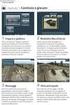 Creare il sommario Quando lavorate con documenti piuttosto lunghi, come relazioni, proposte commerciali o tesi di laurea, può essere molto utile dotare il vostro documento di un indice generale o sommario,
Creare il sommario Quando lavorate con documenti piuttosto lunghi, come relazioni, proposte commerciali o tesi di laurea, può essere molto utile dotare il vostro documento di un indice generale o sommario,
U.T.E FOGLIO ELETTRONICO. Università della Terza Età. Sede di Novate Milanese. Corso Informatica Approfondimento. Docente: Giovanni Pozzi
 U.T.E Università della Terza Età Sede di Novate Milanese Corso Informatica Approfondimento FOGLIO ELETTRONICO Docente: Giovanni Pozzi FOGLIO ELETTRONICO MS-Excel E un programma che permette di effettuare:
U.T.E Università della Terza Età Sede di Novate Milanese Corso Informatica Approfondimento FOGLIO ELETTRONICO Docente: Giovanni Pozzi FOGLIO ELETTRONICO MS-Excel E un programma che permette di effettuare:
SPAC Start Impianti 18 Project Center
 SPAC Start Impianti 18 Project Center Esercitazione per l apprendimento e l utilizzo dei comandi Rev. 0-2018 2 Passo 1: Project Center Il Project Center è un sistema di progettazione che permette di strutturare
SPAC Start Impianti 18 Project Center Esercitazione per l apprendimento e l utilizzo dei comandi Rev. 0-2018 2 Passo 1: Project Center Il Project Center è un sistema di progettazione che permette di strutturare
AdmiCash aggiornamento 7.55
 AdmiCash aggiornamento 7.55 Per la versione debitori, i nostri clienti hanno proposto vari suggerimenti e richieste. Con l aggiornamento 7.55 di AdmiCash sono a disposizione le seguenti migliorie: Visualizzare
AdmiCash aggiornamento 7.55 Per la versione debitori, i nostri clienti hanno proposto vari suggerimenti e richieste. Con l aggiornamento 7.55 di AdmiCash sono a disposizione le seguenti migliorie: Visualizzare
Assicurarsi di aver preventivamente provveduto ad effettuare l aggiornamento dell applicativo GIS BASE alla versione c00.
 DATI IDENTIFICATIVI DELL AGGIORNAMENTO Applicativo: GIS Redditi : 17.01.1c00 Tipo Completa Data di rilascio: 23/06/2017 Gentile cliente, La informiamo che è disponibile una versione completadi GIS RED730.
DATI IDENTIFICATIVI DELL AGGIORNAMENTO Applicativo: GIS Redditi : 17.01.1c00 Tipo Completa Data di rilascio: 23/06/2017 Gentile cliente, La informiamo che è disponibile una versione completadi GIS RED730.
Manuale LiveBox APPLICAZIONE ANDROID (V. 3.02.019) http://www.liveboxcloud.com
 2015 Manuale LiveBox APPLICAZIONE ANDROID (V. 3.02.019) http://www.liveboxcloud.com LiveBox Srl non rilascia dichiarazioni o garanzie in merito al contenuto o uso di questa documentazione e declina qualsiasi
2015 Manuale LiveBox APPLICAZIONE ANDROID (V. 3.02.019) http://www.liveboxcloud.com LiveBox Srl non rilascia dichiarazioni o garanzie in merito al contenuto o uso di questa documentazione e declina qualsiasi
GB informazioni e freeware
 GB informazioni e freeware Informazioni per PC, internet, software, freeware e tutorial Home Programmi Informazioni Passatempo Siti utili Aggiornamenti sito News Posizione nel sito : Home >> Informazioni
GB informazioni e freeware Informazioni per PC, internet, software, freeware e tutorial Home Programmi Informazioni Passatempo Siti utili Aggiornamenti sito News Posizione nel sito : Home >> Informazioni
EXCEL: FORMATTAZIONE E FORMULE
 EXCEL: FORMATTAZIONE E FORMULE Test VERO o FALSO (se FALSO giustifica la risposta) 1) In excel il contenuto di una cella viene visualizzato nella barra di stato 2) In excel il simbolo = viene utilizzato
EXCEL: FORMATTAZIONE E FORMULE Test VERO o FALSO (se FALSO giustifica la risposta) 1) In excel il contenuto di una cella viene visualizzato nella barra di stato 2) In excel il simbolo = viene utilizzato
Eloisa Fioravanti Excel per medicina odontoiatria e infermieristica
 A01 Eloisa Fioravanti Excel per medicina odontoiatria e infermieristica Copyright MMXVI Aracne editrice int.le S.r.l. www.aracneeditrice.it info@aracneeditrice.it via Quarto Negroni, 15 00040 Ariccia
A01 Eloisa Fioravanti Excel per medicina odontoiatria e infermieristica Copyright MMXVI Aracne editrice int.le S.r.l. www.aracneeditrice.it info@aracneeditrice.it via Quarto Negroni, 15 00040 Ariccia
9In questa sezione. Ordinare e filtrare i dati. Dopo aver aggiunto dati ai fogli di lavoro, potresti voler
 9In questa sezione Ordinare e filtrare i dati Ordinare i dati del foglio di lavoro Creare un elenco personalizzato Filtrare rapidamente i dati con Filtro automatico Creare un filtro avanzato Convalidare
9In questa sezione Ordinare e filtrare i dati Ordinare i dati del foglio di lavoro Creare un elenco personalizzato Filtrare rapidamente i dati con Filtro automatico Creare un filtro avanzato Convalidare
